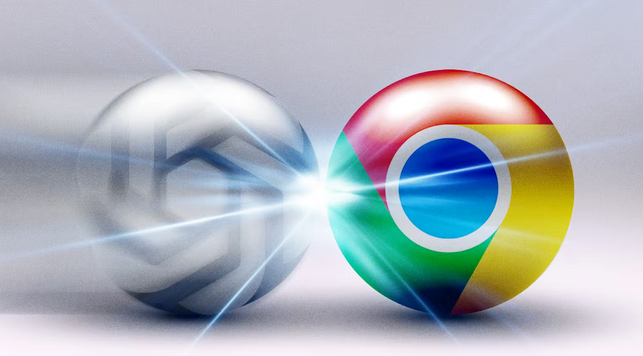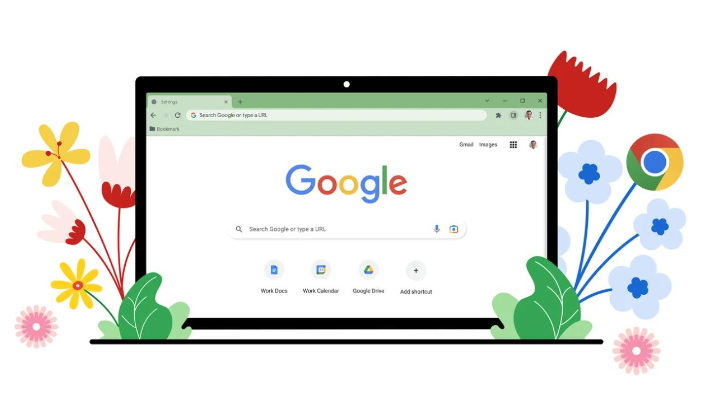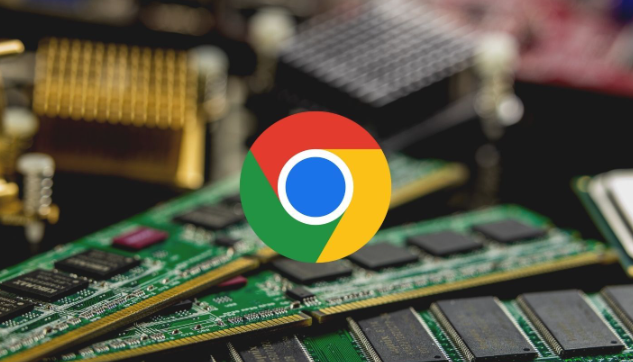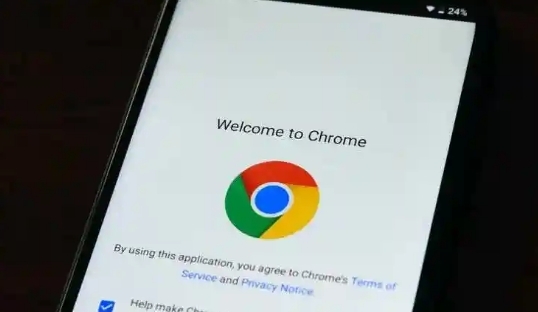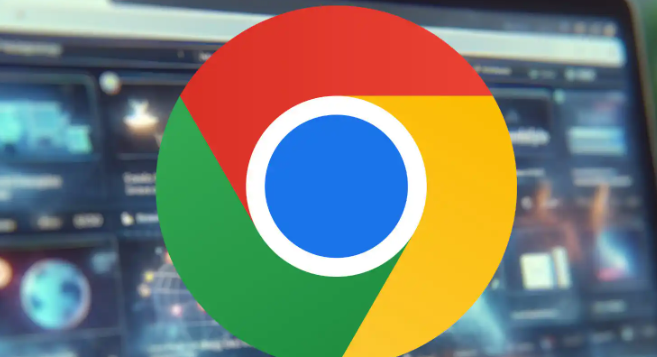详情介绍

一、打开Chrome浏览器设置
首先,确保您的安卓设备上已经安装了Chrome浏览器,并且处于最新版本。接下来,点击浏览器右上角的三个竖点图标,这会弹出一个菜单。在菜单中找到并点击“设置”选项,进入浏览器的设置页面。
二、进入通知设置
在设置页面中,向下滚动直到找到“隐私和安全”部分。点击“站点设置”,然后在新页面中找到并点击“通知”。这个页面会显示所有已请求发送通知的网站列表,以及它们的权限状态。
三、添加临时通知权限
1. 允许特定网站的通知:
- 在“通知”设置页面中,您可以看到“允许”和“阻止”两个选项。如果您想为某个特定网站添加临时的通知权限,可以在“允许”部分找到该网站,并点击其旁边的开关按钮以启用通知。
- 如果该网站不在列表中,可以点击“添加”按钮,输入网站的URL地址,然后选择“允许”来添加临时通知权限。
2. 设置通知的持续时间:
- 虽然Chrome浏览器本身没有直接提供设置通知权限持续时间的功能,但您可以通过定期清理或调整通知设置来管理临时权限。例如,您可以在使用完某个网站后立即关闭通知权限,或者设置浏览器在每次退出后自动清除通知权限。
3. 注意事项:
- 请谨慎授予网站通知权限,特别是对于不熟悉或不信任的网站。过多的通知可能会干扰您的正常使用,甚至带来潜在的安全风险。
- 如果您不再希望接收某个网站的通知,可以在“通知”设置页面中找到该网站,并将其权限更改为“阻止”。
四、验证通知权限
完成上述步骤后,您可以返回到该网站进行验证。如果一切正常,您应该会看到浏览器请求发送通知的提示。根据提示选择“允许”,即可开始接收该网站的通知。请注意,这些通知将根据您的设备和浏览器设置进行显示和管理。
五、总结
通过以上步骤,您可以轻松地在安卓Chrome浏览器中为特定网站添加临时的网页通知权限。记得定期检查和管理您的通知设置,以确保您的浏览体验既便捷又安全。希望这篇教程能对您有所帮助!